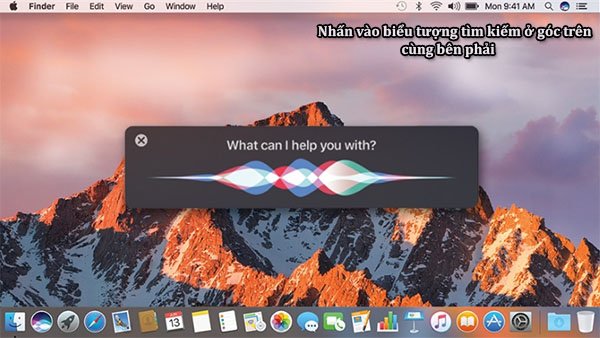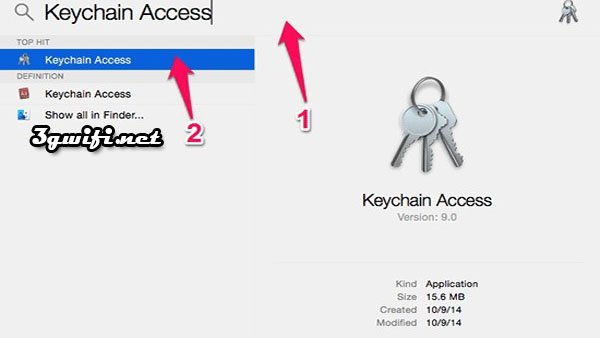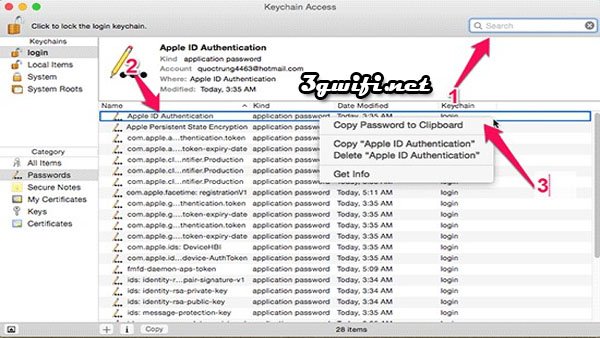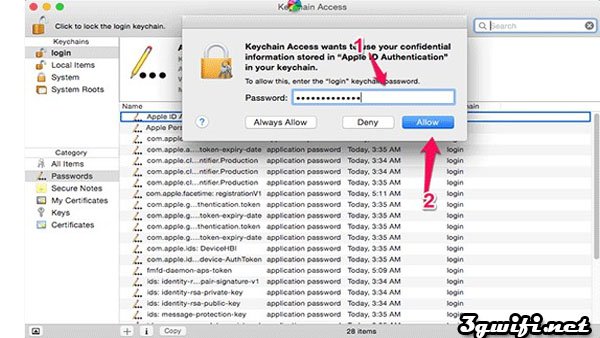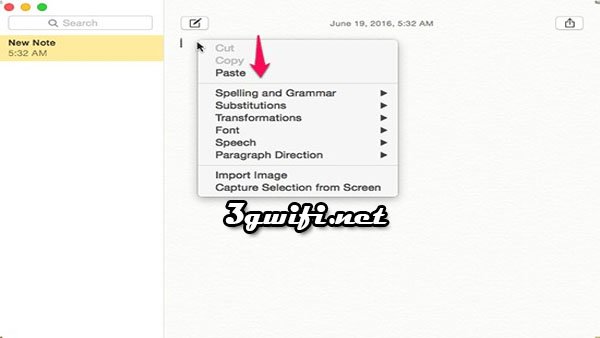Bạn muốn chia sẻ mạng wifi mà bạn đang kết nối trên thiết bị Martbook mà bạn lại không nhớ mật khẩu. Chia sẻ mạng wifi với các thiết bị khác cho bạn bè và người thân thì bạn cần làm gì để có mật khẩu? vậy hãy xem bài viết của chúng tôi về cách xem pass wifi trên macbook ngay sau đây nhé.
Xem pass wifi trên macbook như thế nào?
Tác dụng của cách xem pass wifi trên macbook
Nhiều bạn hỏi chúng tôi rằng các xem mật khẩu wifi trên macbook có tác dụng gì. Thực ra chỉ cần những thao tác đơn giản bạn sẽ có thể lấy mật khẩu một cách dễ dàng. Sau đây là mốt số nguyên nhân bạn nên xem pass wifi trên macbook.
– Bạn dễ dàng lấy được mật khẩu wifi mà không cần làm phiền ai.
– Bạn không cần đặt lại mật khẩu cho wifi mà vẫn lấy lại được mật khẩu khi quên.
– Bạn chỉ cần đăng nhập mật khẩu wifi 1 lần, có thể kiểm tra mật khẩu ngay mà không càn hỏi lại.
– Share cho bạn bè và người thân dễ dàng khi quên mật khẩu hay thâm chí là wifi của hàng xóm mà bạn đã đăng nhập.
Rất tiện lợi khi có thể lấy pass wifi từ macbook
Hướng dẫn cách xem pass wifi trên Macbook
Bạn cần làm theo những bước sau đây:
Bước 1: Bước đầu tên bạn cần chọn vào icon kính lúp phía trên bên phải của màn hình macbook.
Bước 2: Nhập từ khóa “keychain Access” để tìm kiếm. Sau đó hãy chọn vào Keychain Accesss để bắt đầu mở ứng dụng.
Bước 3: Nhập tên wifi mà bạn cần tìm vào ô tìm kiếm phía bên trên bên phải . Tiếp theo hãy nhìn xuống dưới và tìm kiếm đến tên mạng wifi. Tiếp tục nhấn chuột phải copy Passwword to Clipbroard.
Bước 4: Lúc này máy sẽ yêu cầu nhập mật khẩu. Bạn chỉ cần nhập tài khoản Admin trên máy. Tiếp tục click Allow.
Bước 5: Sau đó bạn vào các ứng dụng như Notes, Word hay Text editor, … > Paste để xem lại mật khẩu
Hi vọng với những thông tin mà chúng tôi cung cấp ở trên đã trả lời cho bạn câu hỏi về cách xem pass wifi trên Macbook. Hãy làm theo những bước của chúng tôi để giúp bạn lấy được mật khẩu mà không hề tốn công chút nào. Chúc bạn thực hiện thành công.